计算机内存不足,请保存文件并关闭这些程序win7 Win7计算机内存不足怎么办
更新时间:2024-02-03 13:54:28作者:yang
当我们在使用Windows 7操作系统的计算机时,有时会遇到内存不足的情况,当我们同时打开了过多的程序和文件时,计算机的内存资源就会有所不足。在这种情况下,我们需要及时采取措施来保存文件并关闭一些程序,以释放内存空间。面对Win7计算机内存不足的问题,我们应该如何应对呢?本文将为您介绍一些解决方法和技巧,帮助您有效应对内存不足的情况。
操作方法:
1.如图,点击“Win”开始键,邮件“计算机”

2.选中“高级系统设置”,在图中大家可以看到作者的内存是4G
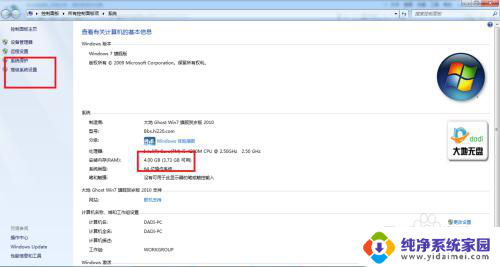
3.在弹出的“系统属性”中点击“高级”属性页下的“设置”
4.在弹出的“性能选项”中选中”高级“属性页中的”更改“按钮
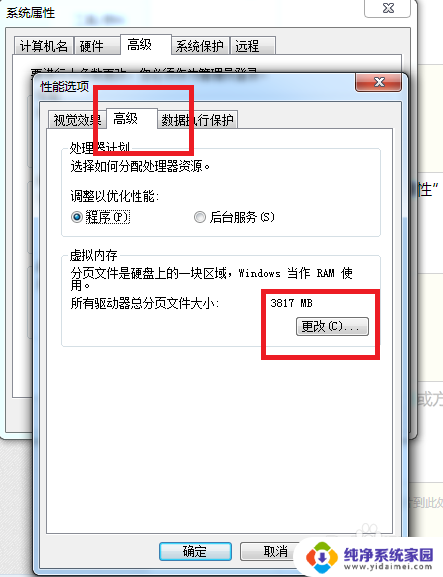
5.在弹出的”虚拟内存“对话框中选择无分页文件,什么情况下选择无分页文件呢?如果你的C盘空间比较大(大于等于50G),那么选择这项比较好。否则选择”系统管理大小“选项。总之作者之前为”自定义大小“,大小为2000M。修改为”无分页文件“后,问题没有再出现
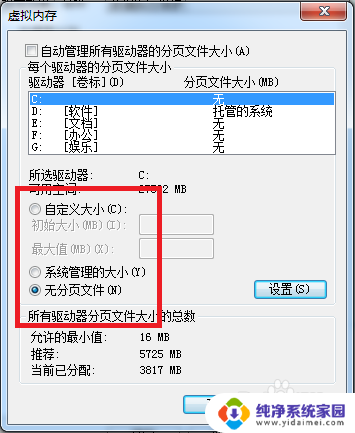
以上就是计算机内存不足,请保存文件并关闭这些程序win7的全部内容,有需要的用户可以根据小编提供的步骤进行操作,希望对大家有所帮助。
计算机内存不足,请保存文件并关闭这些程序win7 Win7计算机内存不足怎么办相关教程
- win7系统内存不足怎么解决 win7系统内存不足怎么办
- win7更改windows功能失败 如何还原更改而不关闭计算机
- win7系统本机计算机名 Win7计算机名称在哪里查看
- win7不设置虚拟内存 win7虚拟内存设置步骤
- windows7计算机管理在哪 WIN7如何打开计算机管理
- win7不支持16g内存 Windows7 内存显示16G 可用8G
- win7怎么查看蓝牙设备 电脑如何确认是否有蓝牙功能
- 电脑windows7蓝牙在哪里打开 win7电脑蓝牙功能怎么开启
- windows 激活 win7 Windows7专业版系统永久激活教程
- windows7怎么设置自动登出 win7系统自动登录设置方法
- win7连11打印机 win7系统连接打印机步骤
- win7 0x0000007c Windows无法连接打印机错误0x0000007c解决步骤